附註: 本文已完成其任務,將於不久之後淘汰。 為了避免造成「找不到網頁」問題,我們將在我們能掌握的範圍內,移除所有連往本文的連結。 如果您建立了連往本頁面的連結,請將之移除,與我們一同維持網路暢行無阻。
這些指示可協助您將舊 App 磚從 SharePoint 小組網站中移除。 您必須以系統管理員身分登入才能移除這些磚。
-
使用您的學校電子郵件和密碼登入 Office.com。
-
選取 [系統管理員],然後選取 [SharePoint]。
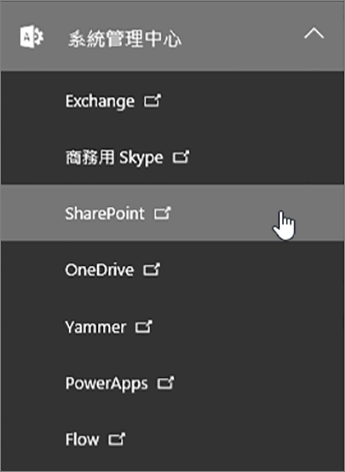
-
選取 [設定],然後為您不想要顯示的任何 App 選擇 [隱藏]。
![商務用 OneDrive、OneNote 課程筆記本、OneNote 教職員筆記本及網站的系統管理中心清單,以及 [顯示] 或 [隱藏] 按鈕。](https://support.content.office.net/zh-tw/media/b4a6af6b-8b75-4306-a1c7-414e89cd9aa0.png)
現在,應該只有最新版課程或教職員筆記本會顯示在小組網站中的 App 中。










